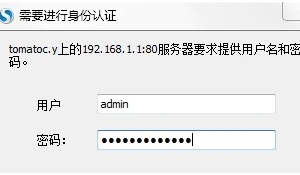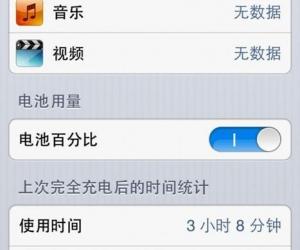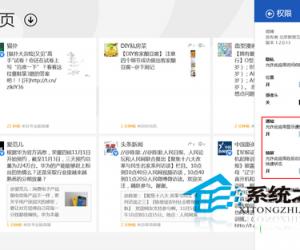Win7系统内IE浏览网页时总是死机怎么办 电脑打开浏览器就死机怎么回事
发布时间:2016-11-14 10:19:23作者:知识屋
Win7系统内IE浏览网页时总是死机怎么办 电脑打开浏览器就死机怎么回事。我们在使用电脑的时候,经常是会用到浏览器的。当我们一打开浏览器就死机,那么我们应该怎么办呢?一起来看看吧。
1、打开IE浏览器,选择“工具”-“Internet选项”命令,在打开的窗口中切换到“安全”选项卡,单击“自定义级别”。
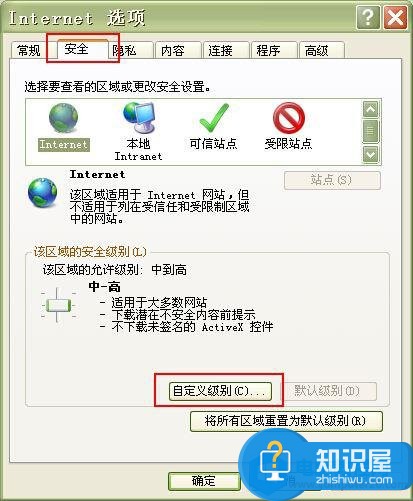
2、弹出安全设置窗口,下拉滚动条,找到“Java小程序脚本”栏,选中“禁用”单选按钮,在“活动脚本”栏中选中“禁用”单选按钮,单击“确定”。
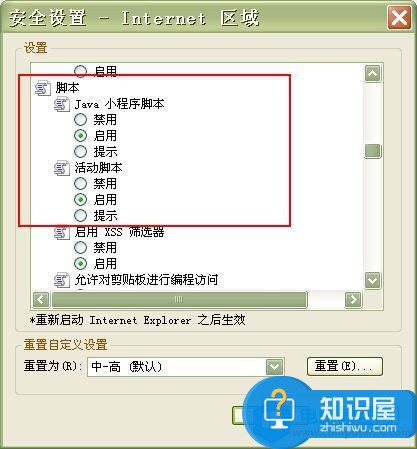
3、返回“Internet选项”窗口,切换到“高级”选项卡,在“浏览”栏中将“禁用脚本调试(Internet Explorer)”和“禁用脚本调试(其他)”的复选框去掉勾选。
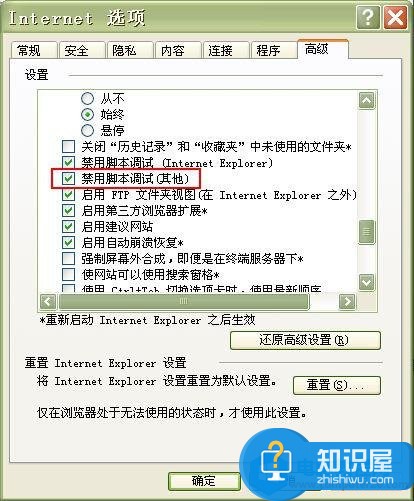
对于我们在遇到了电脑中打开浏览器就死机的问题的时候,我们就可以利用到上面给你们介绍的解决方法进行处理,希望能够对你们有所帮助。
(免责声明:文章内容如涉及作品内容、版权和其它问题,请及时与我们联系,我们将在第一时间删除内容,文章内容仅供参考)
知识阅读
软件推荐
更多 >-
1
 一寸照片的尺寸是多少像素?一寸照片规格排版教程
一寸照片的尺寸是多少像素?一寸照片规格排版教程2016-05-30
-
2
新浪秒拍视频怎么下载?秒拍视频下载的方法教程
-
3
监控怎么安装?网络监控摄像头安装图文教程
-
4
电脑待机时间怎么设置 电脑没多久就进入待机状态
-
5
农行网银K宝密码忘了怎么办?农行网银K宝密码忘了的解决方法
-
6
手机淘宝怎么修改评价 手机淘宝修改评价方法
-
7
支付宝钱包、微信和手机QQ红包怎么用?为手机充话费、淘宝购物、买电影票
-
8
不认识的字怎么查,教你怎样查不认识的字
-
9
如何用QQ音乐下载歌到内存卡里面
-
10
2015年度哪款浏览器好用? 2015年上半年浏览器评测排行榜!